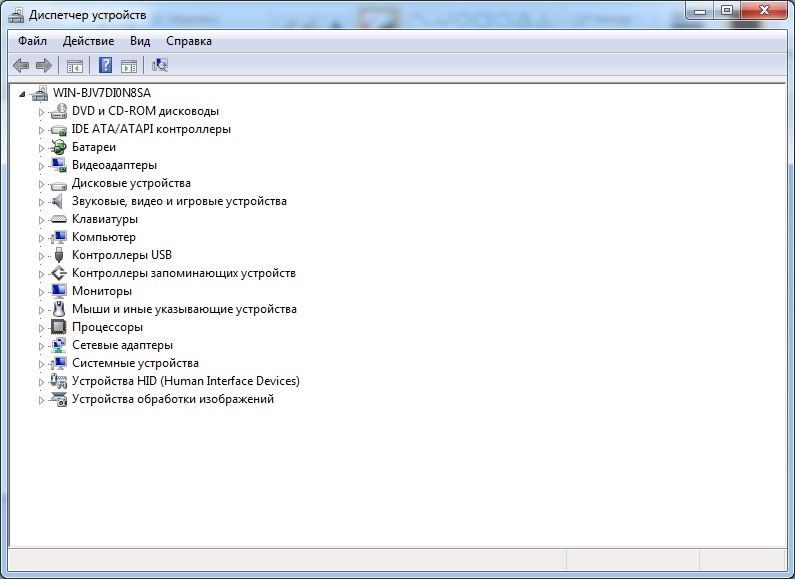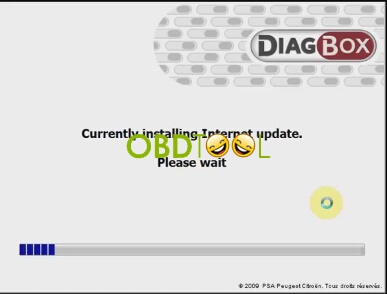Хочу поделится информацией, собранной мной из разных источников в интернете, которая может помочь правильно установить программное обеспечение для диагностического адаптера.
Было желание диагностировать, и менять конфигурацию в своём автомобиле самостоятельно. Для этого был куплен не оригинальный интерфейс, в народе «Lexia» на Aliexpress. Выбирал версию Full Chip, дабы избежать лишних проблем в дальнейшем. Хотя на форумах говорят, что и более дешёвые версии нормально работают, особенно со старыми машинами.
В комплекте был диск с ПО, но ничего с него устанавливать не стал. В инете всё есть.
После того как приехал китайский клон, стал готовить ноутбук к установке программной оболочки DiagBox. Это ПО включает в себя графический интерфейс для штатных программ диагностики: Lexia (Citroen) и Peugeot Planet 2000 (Peugeot). Очень важно на этом этапе сделать всё правильно. Опишу как делал я:
1. Можно пойти двумя путями: поднять виртуальную машину, или поставить нужную ОС. Виртуалки я пока не освоил, поэтому решил ставить вторую операционную систему на отдельный раздел HDD. Почему вторую? Да потому что для работы специального софта концерна PSA может потребоваться либо Win XP, либо Win 7×32.
Под самые ходовые версии Windows: 64 битные 7, а так же Win 8 — 10 это ПО работает нестабильно, или не работает вовсе. Windows XP советуют ставить только под старые версии Lexia и PP2000 и в принципе, это разумный минимум для работы с машинами до 2007 года. Но как всегда хочется большего, поэтому выбор пал на Win7x32. Устанавливаем версию Professional, или Enterprise. Всякие Home и Basic исключаем сразу.
Дистрибутив лучше качнуть с проверенного источника. На почти заблокированном rutracker.org всё это есть (Поиск по фразе: «Microsoft Windows 7 with SP1 Updated 12.05.2011 [MSDN] — Оригинальные Русские образы (Все редакции) [RUS]»).
2. Установили. Ставим все дрова под свой комп. Можно качнуть обновления с того же ресурса («Набор обновлений UpdatePack7R2 16.3.15 для Windows 7 SP1 x86 x64 и Server 2008 R2 SP1 x64»). Ставим мультизагрузчик, чтобы работали обе OC как в моём случае. Я использую EasyBCD.
После этого обязательно проверяем чтобы не было восклицательных знаков напротив оборудования в Диспетчере устройств («Вид-Показать скрытое оборудование»). Если есть, то нужно до-установить необходимые драйвера.
3. Проверяем утилитой NET Version Detector какие версии NET Framework у Вас установлены. И через эту же утилиту скачиваем с сайта Мелкософт недостающие версии. Скачиваем и устанавливаем Visual C++. Далее с Oracle.com скачиваем свежую версию Java JDK.
4. Устанавливаем эмулятор CD/DVD привода, например Alkohol 52% или аналогичную. Может ещё пригодиться виртуальный PDF- принтер, например PDF24 Creator.
5. Далее выключаем антивирус и файрвол. Скачиваем с торрент ресурса программу DiagBox (» PSA DiagBox V7.02 + Update V 7.63 [2013-2015]»). И устанавливаем её по инструкции из комплекта.
Интернет я не отключал.
6. Далее ставим драйверы для диагностического сканера из той же раздачи, подключаем его к компьютеру.
После этого можно обновить программу до нужной версии, строго по инструкции из раздачи. Я не обновлял. Решил попробовать пока так.
Следуя этим рекомендациям из интернета, я всё настроил и подключил. Проверил на своей машине. Главное ничего не обновлять через интернет из программы. При включении DiagBox предлагает выбрать модель, далее определяет VIN номер машины и можно работать.
Активировал у себя Бортовой компьютер. До этого его значение было «отсутствует». Но при этом он работал! Не функционировал только полный сброс его показаний с подрулевого переключателя. После активации заработал сброс показаний.
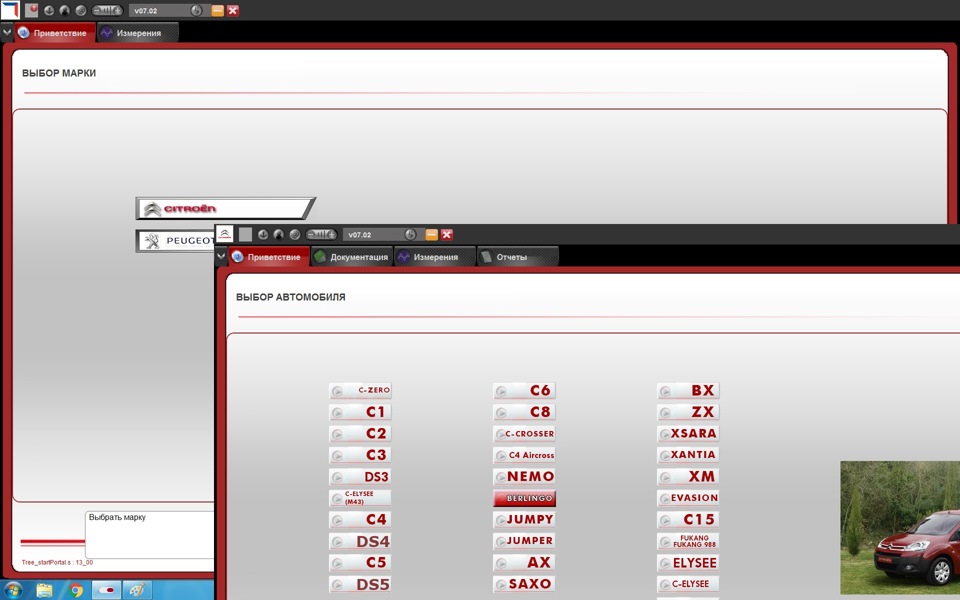
This is the instruction on how to install Citroen & Peugeot diagnostic system DiagBox 7.76 for Lexia 3.
Lexia 3 compatible software info:
Lexia 3 can work with PP2000 and DiagBox for Citroen & Peugeot vehicles.
PP2000 usually is better for old cars;
DiagBox is better for new cars.
Download DiagBox 7.76 and PP2000:
http://www.eobdtool.co.uk/wholesale/best-quality-lexia-3citroen-peugeot-pp2000.html
Hardware and Software Requirements:
Intel Celeron/Pentium III 400 MHz,
128 MB RAM,
50MB free HDD space
USB 1.1 port (USB 2.0 recommended)
Microsoft Windows 98 SR2/2000/XP with the latest service pack installed; Windows?XP?system better.
Please setup the software according to the requirements to hardware and software. Otherwise it will fail to setup and bring you much trouble.
How to install Diagbox V7.76 for Lexia-3:
Main steps:
Step 1 – Install DAEMON Tools Lite
Step 2 – Install Diagbox
Step 3 – Activate Diagbox
Step 4 – Update Diagbox to v7.57
Step 5 – Update Diagbox to v7.58
Step 6 – Update Diagbox to v7.62
Step 7 – Update Diagbox to v7.66
Step 8 – Update Diagbox to v7.74
Step 9 – Update Diagbox to v7.76
Step 10 – Run Diagbox 7.76 to diagnose Citroen XM

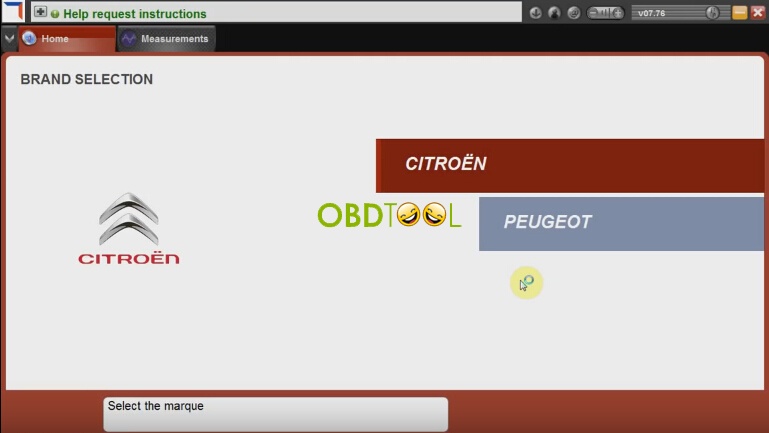
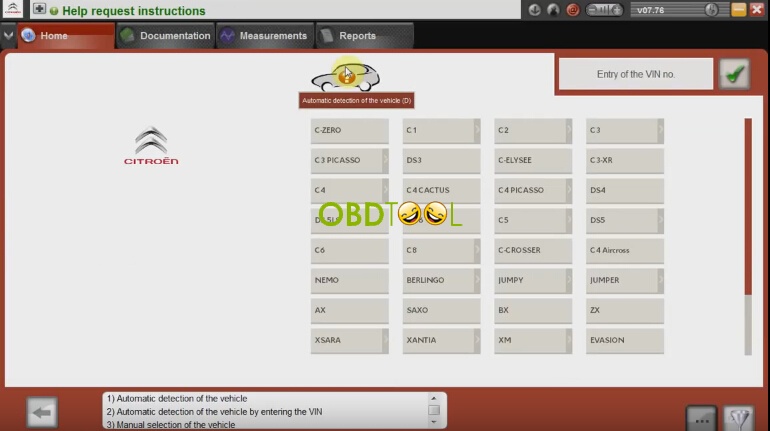
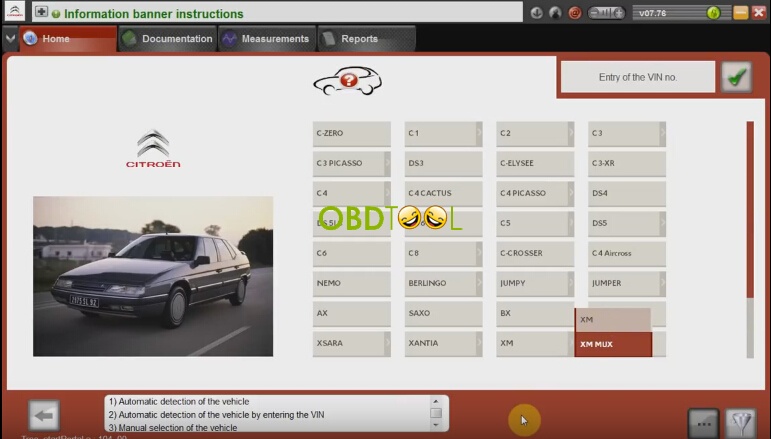

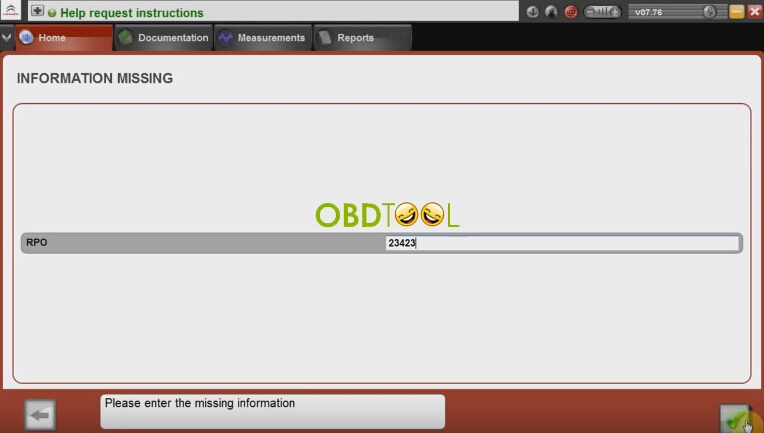


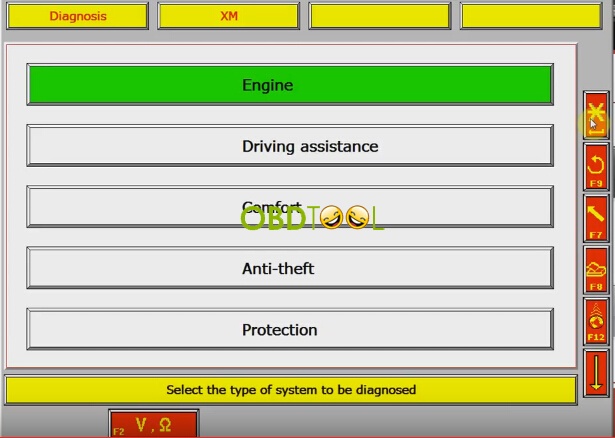
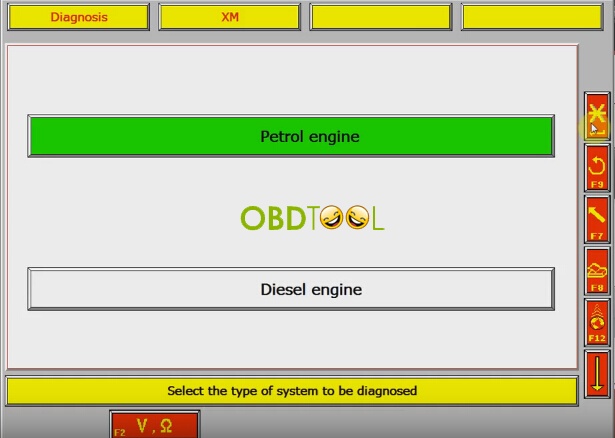
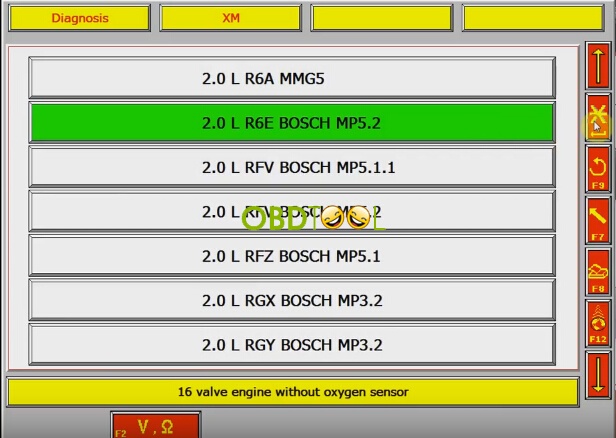
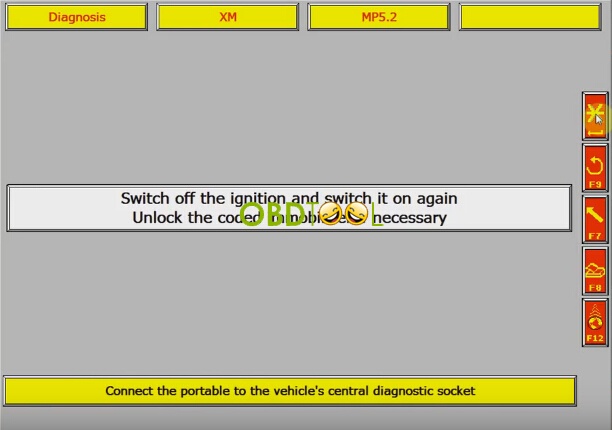
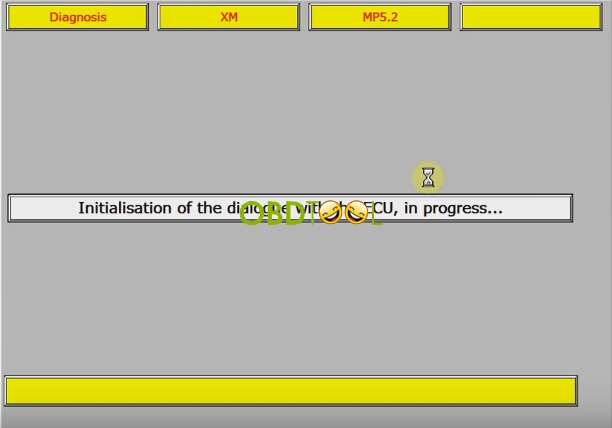
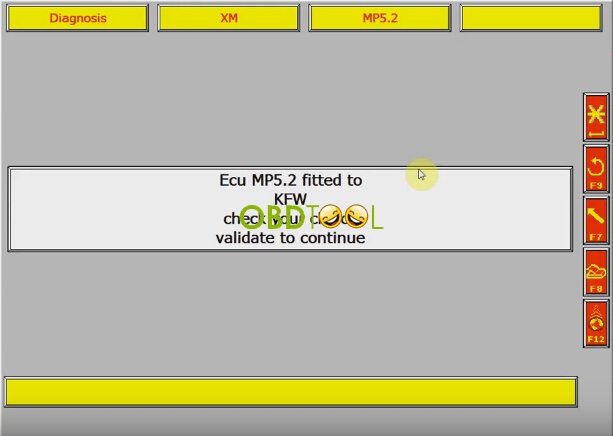
Attached files:
lexia3-pp2000-diagbox-7.76-download
lexia-3-citroen-peugeot-diagnostic-pp2000-user-manual.pdf (1,912.3K)
How-to-install-diagbox-v7.57-for-lexia-3-pp2000.doc (4,879.5K)
lexia3-pp2000-peugeot-citroen-installation-guide.pdf (1,301.4K)
Post Views:
3,061
LEXIA 3 FULL ИНСТРУКЦИЯ по установке программы на Win XP для дилерского сканера PSA Citroen Peugeot
Установка и активация PSA DiagBox 7 подробная инструкция
Установка PSA DiagBox 7.83(LEXIA 7.83). Программа для диагностики Peugeot и Citroen.
Похожие:
Наш проект живет и развивается для тех, кто ищет ответы на свои вопросы и стремится не потеряться в бушующем море зачастую бесполезной информации. На этой странице мы рассказали (а точнее — показали 
Если вам не сложно — оставьте, пожалуйста, свой отзыв, насколько полной и полезной была размещенная на нашем сайте информация о том, Как установить diagbox на windows xp.
1) Скачайте архив программы Lexia DiagBox с нашего сайта и распакуйте его. Пароль на архив — elm327rus.ru
2) Смонтируйте образ DIAG BOX7.02.iso, к примеру, в программе DAEMON Tools Lite, она также есть в скачанном архиве.
3) Запустите установку программы. В открывшемся окне выберите Русский язык. Установка программы займет около 3-5 минут.
4) После установки программы откроется окно “Включение“. Нажмите в открывшемся окне кнопку с ключём справа (ручная активация).
В следующем окне нажмите кнопку ОК.
В этом окне также нажимаем отмеченную кнопку. Отображенные в окне данные менять не нужно.
Программа продолжит распаковку файлов.
5) После распаковки всех файлов откроется окно активации. Снова нажмите кнопку ОК (отмеченную красной стрелкой).
6) В следующем окне произвольно заполните поля, отмеченные звездочкой (адрес, почтовый код и телефон) и нажмите ОК. Поля “Идентификатор ПК“, ”Код клиента 1” и “Профиль 1“ менять не нужно.
7) В следующем окне программа предложит обновиться. Отказываемся от обновлений, нажав красный крестик.
Все, установка программы закончена, переходим к установке обновления.

Пароль на архив — scary01
9) Открываем разархивированную папку и запускаем файл DiagBox Update V7.XX to V7.56. Во время установки программа запросит
пароль. Пароль такой же, как и на архив — scary01
10) После установки обновления перезагрузите компьютер. Все, на этом установка закончена, программа готова для работы.
Надеемся, данная инструкция оказалась полезной. Желаем удачной диагностики!
Диагностическая программа DiagBox 7.xx.., в комплекте китайских клонов Lexia 3 Evolution, а так же в торрент каталогах имеет уже пропатченный вид, что позволяет работать с приборами Lexia не зависимо от ревизии и делает процесс установки и активации более простым в сравнении с 6-ой версией.
Системные требования: Windows XP, 7 — 32bit.
- Монтируем DiagBox V7.xx в виртуальный привод или записываем на DVD диск.
- Запускаем DiagBox_setup
- Выбираем язык установки
- Нажимаем «Ок», «Далее»
- В окне «Безопасность Windows» разрешаем установку
- В окне активации нажимаем «Ручная активация»( кнопка ключ с рукой)
- Вводим код клиента «scary01», жмём зеленую галочку
- В следующем окне ничего не меняем, нажимаем галочку, начнется установка DiagBox
- Установка завершена, подтверждаем — жмём галочку
- В следующем окне «активируйте приложения» нажимаем галочку
- В окне «параметры» заполняем обязательные поля любыми значениями
- Следующее окно, отказываемся от обновления через интернет
- Далее всплывает окно «доступ к карте связи с авто невозможен ..», закрываем окно, выходим из программы
- Подключаем прибор к компьютеру
- Перезапускаем программу, ждем, происходит применение обновлений до версии 7.02, обновление микропрограммы прибора
Для установки обновлений выносим файл «APPDIAG.SYS» (расположение файла «C:\AWRoot\bin\fi») на рабочий стол. Пароль установки обновлений «scary01». Устанавливаем обновления, возвращаем файл «APPDIAG.SYS» в исходную директорию.